rt.launch_app()
重置app
这步操作初始化操作就可以完成,只需要将False改为True,即可有一样的效果。
重置应用
rt.reset()
后台运行app
验证app挂后台有无影响手机其他软件正常运行或者异常占内存情况,亦或者自生能否正常的运行。时间S
from selenium import webdriver
desired_capas = {
“deviceName”: “emulator-5554”,
“platformName”: “Android”,
“appPackage”: “com.netease.cloudmusic”,
“appActivity”: “.activity.MainActivity”,
“platformVersion”: “7.1.2”,
“noReset”: “True”
}
rt = webdriver.Remote(‘http://127.0.0.1:4723/wd/hub’,desired_capas)
后台运行
rt.background_app(100)
安装与删除app
这一步其实可以不用代码来运行,属实显的有点多余的感觉,不过也仅仅只是显得,还是有一定作用的。有时候会出现不一样的bug,图标在,但是跑不起来,等查包的时候结果发现其实没有这个包。
from time import sleep
from selenium import webdriver
desired_capas = {
“deviceName”: “emulator-5554”,
“platformName”: “Android”,
“appPackage”: “com.netease.cloudmusic”,
“appActivity”: “.activity.MainActivity”,
“platformVersion”: “7.1.2”,
“noReset”: “True”
}
rt = webdriver.Remote(‘http://127.0.0.1:4723/wd/hub’,desired_capas)
关闭app
rt.close_app()
检查桌面其他app是否有安装
if rt.is_app_installed(‘net.csdn.csdnplus’):
如果有则卸载
rt.remove_app(‘net.csdn.csdnplus’)
else:
没有则安装
rt.install_app(‘安装的路劲加包名’)
下拉通知栏
这步操作嘛,了解就好!
下拉通知栏
rt.open_notifications()
截图
–
截图还是有必要的,毕竟有时候出bug了来不及截图,可以写一个逻辑判断进行截图,还是比较方便的。
from time import sleep
from selenium import webdriver
desired_capas = {
“deviceName”: “emulator-5554”,
“platformName”: “Android”,
“appPackage”: “com.netease.cloudmusic”,
“appActivity”: “.activity.MainActivity”,
“platformVersion”: “7.1.2”,
“noReset”: “True”
}
rt = webdriver.Remote(‘http://127.0.0.1:4723/wd/hub’,desired_capas)
截图+保存路径
rt.get_screenshot_as_file(‘d:/www.png’)
分辨率
别小看分辨率,本章后续会讲到分辨率的使用方法。非常实用的一个方法。
from time import sleep
from selenium import webdriver
desired_capas = {
“deviceName”: “emulator-5554”,
“platformName”: “Android”,
“appPackage”: “com.netease.cloudmusic”,
“appActivity”: “.activity.MainActivity”,
“platformVersion”: “7.1.2”,
“noReset”: “True”
}
rt = webdriver.Remote(‘http://127.0.0.1:4723/wd/hub’,desired_capas)
获取分辨率
print(‘分辨率:’,rt.get_window_size())
拖动元素
这个还是比较有意思的,其用法这里简单的举例,大家各自发挥脑洞尝试。这里举例就是将两个图标呼唤一下位置。
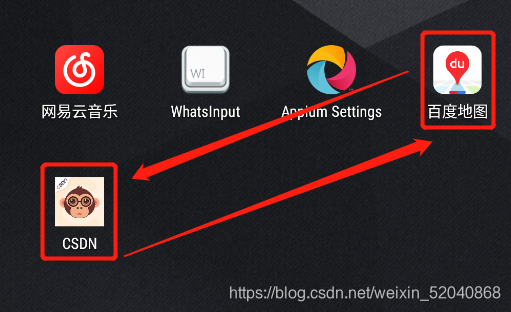
from selenium import webdriver
desired_capas = {
“deviceName”: “emulator-5554”,
“platformName”: “Android”,
“appPackage”: “com.netease.cloudmusic”,
“appActivity”: “.activity.MainActivity”,
“platformVersion”: “7.1.2”,
“noReset”: “True”
}
rt = webdriver.Remote(‘http://127.0.0.1:4723/wd/hub’,desired_capas)
关闭app
rt.close_app()
拖动元素
ele1 = rt.find_element_by_xpath(‘//*[@text=“CSDN”]’)
ele2 = rt.find_element_by_xpath(‘//*[@text=“百度地图”]’)
rt.drag_and_drop(ele1,ele2)
模拟动作
====
导入TouchAction的包:TouchAction辅助类:连续性操作
from appium.webdriver.common.touch_action import TouchAction
TouchAction支持的方法
1. 短按 press(self, el=None, x=None, y=None)
2. 长按 long_press(self, el=None, x=None, y=None, duration=1000(ms))
3. 释放 release(self)
4. 移动到 move_to(self,el=None,x=None,y=None)
5. 点击 tap(self,el=None,x=None,y=None,count=1)
6. 等待 wait(self,ms=0)
7. 执行 perform(self)
轻触、点击
如果叫点击显的不是很合适,所以我们直接叫轻触,但是,在你无法定位到元素的时候也可以使用该方法。轻触最多五个点,以列表嵌套元组的方式。单位是ms,这里是0.5s的间隔,会在屏幕中出现两个小点。坐标是随意设置的。这里即使不退出app也是可以的!
from time import sleep
from selenium import webdriver
desired_capas = {
“deviceName”: “emulator-5554”,
“platformName”: “Android”,
“appPackage”: “com.netease.cloudmusic”,
“appActivity”: “.activity.MainActivity”,
“platformVersion”: “7.1.2”,
“noReset”: “True”
}
rt = webdriver.Remote(‘http://127.0.0.1:4723/wd/hub’,desired_capas)
rt.close_app()
rt.tap([(100,20),(200,100)],500)
滑动坐标
这个就适合滑屏的app了,比如,抖音,快手,网易,但凡有滑屏的都可以使用这个方法。
rt.swipe(100,100,100,400,duration=1000)
这是一个坐标,从(100,100)到(100,400),时间间隔1s,这里的单位是ms所以是1000
以上两种不需要用到导包,接下来的就需要了
滑动解锁屏幕
滑动屏幕需要连续操作,所以使用该方法:move_to可以连续使用,release()释放,duration默认1000–1S
再此之前我们可以使得屏幕息屏,注意自己设置锁屏,或者自己用手机来试验也行,使用adb命令使得设备锁屏:adb shell input keyevent 6
from appium.webdriver.common.touch_action import TouchAction
import os
from selenium import webdriver
desired_capas = {
“deviceName”: “emulator-5554”,
“platformName”: “Android”,
“appPackage”: “com.netease.cloudmusic”,
“appActivity”: “.activity.MainActivity”,
“platformVersion”: “7.1.2”,
“noReset”: “True”
}
rt = webdriver.Remote(‘http://127.0.0.1:4723/wd/hub’,desired_capas)
rt.close_app()
命令锁屏
i = ‘adb shell input keyevent 6’
os.system(i)
初始化方法
action = TouchAction(rt)
滑动解锁
action.long_press(x=114,y=1200,duration=1000).move_to(x=777,y=111).release().perform()
这里我只设置了两个点,自己可以设置多个点进行测试。
缩小地图实例
先看一章图,我们需要根据这张图的点进行计算才能实现功能
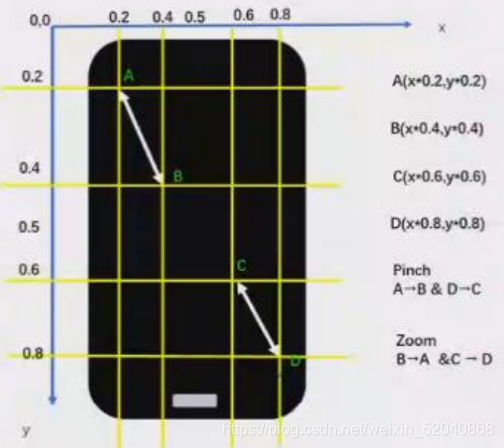
乍一看,是不是很懵逼,为什么要看这张图,看完代码你就朦懂了 。此处用到多点触摸,需导入包:from appium.webdriver.common.touch_action import TouchAction
MultiTouchAction支持方法:
• 添加触摸操作到多点触摸 add(self, *touch_actions)
• 执行 perform(self
from selenium import webdriver
from appium.webdriver.common.multi_action import MultiAction
from appium.webdriver.common.touch_action import TouchAction
打开app
desired_capas = {
“deviceName”: “emulator-5554”,
“platformName”: “Android”,
“appPackage”: “com.baidu.BaiduMap”,
“appActivity”: “com.baidu.baidumaps.MapsActivity”,
“platformVersion”: “7.1.2”,
“noReset”: “True”
}
rt = webdriver.Remote(‘http://127.0.0.1:4723/wd/hub’,desired_capas)
获取屏幕大小
size = rt.get_window_size()
x = size[‘width’]
y = size[‘height’]
从a划到b,从近滑倒远点
action = TouchAction(rt)
action.press(x=0.2x,y=0.2y).wait(1000).move_to(x=0.4x,y=0.4y).release()
从d滑倒c,从远点滑倒近点
action2 = TouchAction(rt)
action2.press(x=0.8x,y=0.8y).wait(1000).move_to(x=0.6x,y=0.6y).release()
实例化方法用于同时操作action跟action2
m_action = MultiAction(rt)
m_action.add(action,action2)
不支持直接在add后面直接使用
m_action.perform()
我们需要通过图中的坐标进行计算,才能让地图实现功能,。
键盘操作
====
在进行移动应用自动测试的过程中,经常会碰到一些特殊情况,如打开视频后想要关闭视频,在这 种情况自动化测试脚本中是无法通过在界面中进行元素定位来实现的,此时需要通过手机自带的返 回键来完成操作,而且对于调节音量,锁屏,关机等操作都少不了键盘来完成。
| KEYCODE_ENTER | 回车键 | 66 |
| KEYCODE_ESCAPE | ESC键 | 111 |
| KEYCODE_FORWARD_DEL | 删除键 | 112 |
| KEYCODE_CALL | 拨号键 | 5 |
| KEYCODE_ENDCALL | 挂机键 | 6 |
| KEYCODE_HOME | 按键 | Home |
| KEYCODE_BACK | 返回键 | 4 |
| KEYCODE_SEARCH | 搜索键 | 84 |
| KEYCODE_CAMERA | 拍照键 | 27 |
| KEYCODE_ZOOM_IN | 放大键 | 168 |
| KEYCODE_ZOOM_OUT | 缩小键 | 169 |
| KEYCODE_INSERT | 插入键 | 124 |
| KEYCODE_POWER | 电源键 | 26 |
| KEYCODE_VOLUME_MUTE | 扬声器静音键 | 164 |
| KEYCODE_VOLUME_UP | 音量增加键 | 24 |
| KEYCODE_VOLUME_DOWN | 音量减小键 | 25 |
这里只举例了一部分,按键有很多很多,自己可以根据需要去问问度娘。遇事不觉就度娘。
from time import sleep
from selenium import webdriver
desired_capas = {
“deviceName”: “emulator-5554”,
“platformName”: “Android”,
“appPackage”: “com.netease.cloudmusic”,
“appActivity”: “.activity.MainActivity”,
“platformVersion”: “7.1.2”,
“noReset”: “True”
}
rt = webdriver.Remote(‘http://127.0.0.1:4723/wd/hub’,desired_capas)
ele = rt.find_element_by_xpath(‘//*[@text=“每日推荐”]’)
rt.keyevent(6)
sleep(2)
rt.press_keys(4)
学好 Python 不论是就业还是做副业赚钱都不错,但要学会 Python 还是要有一个学习规划。最后大家分享一份全套的 Python 学习资料,给那些想学习 Python 的小伙伴们一点帮助!
一、Python所有方向的学习路线
Python所有方向路线就是把Python常用的技术点做整理,形成各个领域的知识点汇总,它的用处就在于,你可以按照上面的知识点去找对应的学习资源,保证自己学得较为全面。

二、学习软件
工欲善其事必先利其器。学习Python常用的开发软件都在这里了,给大家节省了很多时间。

三、全套PDF电子书
书籍的好处就在于权威和体系健全,刚开始学习的时候你可以只看视频或者听某个人讲课,但等你学完之后,你觉得你掌握了,这时候建议还是得去看一下书籍,看权威技术书籍也是每个程序员必经之路。

四、入门学习视频
我们在看视频学习的时候,不能光动眼动脑不动手,比较科学的学习方法是在理解之后运用它们,这时候练手项目就很适合了。

五、实战案例
光学理论是没用的,要学会跟着一起敲,要动手实操,才能将自己的所学运用到实际当中去,这时候可以搞点实战案例来学习。

六、面试资料
我们学习Python必然是为了找到高薪的工作,下面这些面试题是来自阿里、腾讯、字节等一线互联网大厂最新的面试资料,并且有阿里大佬给出了权威的解答,刷完这一套面试资料相信大家都能找到满意的工作。


网上学习资料一大堆,但如果学到的知识不成体系,遇到问题时只是浅尝辄止,不再深入研究,那么很难做到真正的技术提升。
一个人可以走的很快,但一群人才能走的更远!不论你是正从事IT行业的老鸟或是对IT行业感兴趣的新人,都欢迎加入我们的的圈子(技术交流、学习资源、职场吐槽、大厂内推、面试辅导),让我们一起学习成长!






















 548
548

 被折叠的 条评论
为什么被折叠?
被折叠的 条评论
为什么被折叠?








